谁说Mac不能玩游戏?
有了CrossOver,你也能在Mac上玩《黑神话:悟空》《荒野大镖客2》《CS2》《艾尔登法环》等热门游戏啦
-
系统清理+兼容软件套装
-
CrossOver 永久版
-
双人畅玩套装
Mac 爽玩 3A 游戏大作!点我看体验视频

发布时间:2020-07-01 16: 14: 36
Hype 4.0(Mac系统)的时间线功能面板,是用户进行动画创作的重要工具。用户通过为场景添加时间线,来制作丰富的动作效果。那么,时间线是否只用于动画的制作?其实不然。
时间线面板中还包含了元素的编辑功能,用户可以通过时间线面板对元素进行成组、复制、转换等操作。接下来,就让我们详细看一下其中的一些重要的功能吧。
.jpeg)
如图2所示,Hype 4的时间线元素面板位于时间线面板的左侧。在该元素面板中,用户可以进行元素的编辑操作。
.jpeg)
首先,是元素的成组功能。将几个元素进行成组操作后,可将这几个元素作为整体来进行编辑,比如进行组的隐藏、锁定、旋转等。
如图3所示,同时选中二个或以上的元素后,右击Hype 4时间线元素面板,在其快捷菜单中选择“成组”选项。
.jpeg)
然后,就能在时间线元素面板中找到这三个元素构成的新组别,同时在场景中,这三个元素的编辑框也连接在一起了,表示可将这三个元素作为整体进行编辑。
.jpeg)
如图5所示,在新构建的组别中,用户可以对组别进行隐藏(点击眼睛标志),使得元素都处于不可视状态;以及进行锁定(点击锁头标志)设置,保持元素的不可编辑状态。提高效率。
.jpeg)
用户如果想要复制已创建的图形,可以右击目标图形,启动快捷菜单,选择其中的复制选项,直接复制图形。
另外,用户也可以通过先拷贝、后粘贴的方式复制图形。这两种操作方法的效果是相同的,都是对目标图形进行复制。
.jpeg)
另外,用户也可以直接在Hype 4时间线元素面板中转换元素,如转换成矢量形状、符号、持久符号等。上述的转换功能都可以通过右击目标图形后,在其快捷菜单中找到。
.jpeg)
Hype 4的时间线元素面板可以实现场景中的元素编辑功能,其列表结构将更有利于效率的提高。如果您还需要其他的功能介绍,或者希望学习其他使用技巧,还可以访问Hype 教学页面进行相关视频查看。
作者:Noel
展开阅读全文
︾
读者也喜欢这些内容:

案例:Hype中如何添加网页标签图标
本章节将通过一个“添加网页标签图标”的案例,详细讲述在“编辑头HTML”中head里的元素语句的编写规则,以及其功能与作用。 案例的讲解涉及到一些代码,不过都相当的简单,相信小伙伴通过这样一个案例能够举一反三,掌握HTML5元素语句的编写,以及文档头部head里的元素的功能和作用。...
阅读全文 >

利用Hype制作鼠标移至切换图片的效果(场景设置)
在一些图库网站里,我们经常会使用到滑动切换图片的功能。该功能可帮助我们快速地浏览图库中的图片,避免进行繁琐的打开、关闭图片的操作。...
阅读全文 >
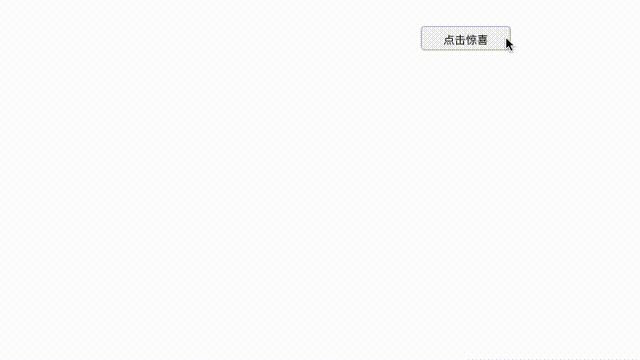
使用Hype制作追逐小游戏
Hype的动作功能,可将不同场景、时间线等通过具体的动作(如鼠标单击、鼠标悬停等)连接起来,使得各种场景之间具有交互性。...
阅读全文 >
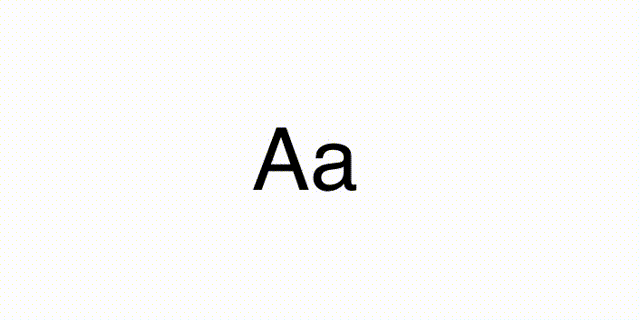
应用Hype制作英文字母卡片学习小动画
对于很多小朋友来说,英文的学习会显得枯燥而乏味。但如果是借助一些视觉性的工具,比如学习英文字母用的卡片动画,可提高学习的趣味性,让小朋友更容易接受。...
阅读全文 >